我们可以利用Mac OS X内置的一种称为Launch Daemon / Agent的机制来实现系统启动时自动执行脚本程序。Mac OS X从10.4 开始,采用 launchd进程来管理整个操作系统的服务及进程。传统的UNIX 会使用 /etc/rc.* 或其他的机制来管理开机时要启动的启动服务,而现在的Mac OS X则使用launchd来管理,它的启动服务称为Launch Daemon / Agents。利用Launch Daemon / Agent,我们就可以令脚本程序在系统启动的时候在后台运行了。
•Launch Daemon和Launch Agent的区别
Launch Daemon和Launch Agent 是同一种东西在不同应用范围的名称。Launch Daemon是系统级别的服务,称为daemon,Launch Agent是用户级别的服务,称为agent,前者在开机时会加载,后者在用户登录后才会加载。所以我们采用Launch Daemon的方式运行脚本。
•从AssetExolorer导出脚本文件
选择扫描→孤立工作站审计→通过脚本扫描工作站→Mac导出脚本文件ae_scan_mac.sh,并修改脚本文件中的hostName="服务器IP地址或域名地址",并检查portNo一项是否正确。
•创建plist配置文件
Launchd进程需要读取一个xml格式的plist配置文件,创建该文件并将其放置在/System/Library/LaunchDaemons/ 或者/Library/LaunchDaemons/目录下。可在Windows下预先创建该文件,需要使用支持Unix格式的文本编辑器(比如UltraEdit)创建该文件。
其中plist文件格式及每个字段的含义:
ae_scan_mac.plist文件范例:
- <?xml version="1.0" encoding="UTF-8"?>
- <!DOCTYPE plist PUBLIC "-//Apple Computer//DTD PLIST 1.0//EN"
- "http://www.apple.com/DTDs/PropertyList-1.0.dtd">
- <plist version="1.0">
- <dict>
- <key>Label</key>
- <string>com.manageengine.ae_scan_mac</string>
- <key>Program</key>
- <string>ae_scan_mac.sh</string>
- <key>RunAtLoad</key>
- <true/>
- <key>WorkingDirectory</key>
- <string>/Library/LaunchDaemons/</string>
- <key>KeepAlive</key>
- <false/>
- <key>StartCalendarInterval</key>
- <dict>
- <key>Hour</key>
- <integer>11</integer>
- <key>Minute</key>
- <integer>0</integer>
- </dict>
- </dict>
- </plist>
其中的关键字解释:
1)Label(必选)
该项服务的名称。
2)Program(ProgramArgument是必选的,在没有ProgramArgument的情况下,必须要包含Program关键字)
指定可执行文件的路径和名称。
3)RunAtLoad(可选)
标识launchd在加载完该项服务之后立即启动路径指定的可执行文件。默认值为false。设置为true即可实现开机运行脚本文件。
4)WorkingDirectory(可选)
运行可执行文件之前,指定当前工作目录的路径。
5)KeepAlive(可选)
这个关键字可以用来控制是否让可执行文件持续运行,默认值为false,也就是说满足具体条件之后才启动。当设置值为ture时,表明无条件的开启可执行文件,并使之保持在整个系统运行周期内。
6)StartCalendarInterval(可选)
该关键字可以用来设置定时执行可执行程序,可使用Month、Day、Hour、Minute等子关键字,它可以指定脚本在多少月、天、小时、分钟、星期几等时间上执行,若缺少某个关键字则表示任意该时间点,类似于Unix的Crontab计划任务的设置方式,比如在该例子中设置为每天11点钟执行脚本文件。
所有key关键字详细使用说明可以在Mac OS X终端下使用命令man launchd.plist查询。
•在客户机部署配置文件和脚本文件
1) 首先为Mac OS X系统的当前的用户设置一个密码,在系统偏好设置→账户中设置。
然后,可通过共享等方式将脚本文件ae_scan_mac.sh和plist文件ae_scan_mac.plist拷贝到本地硬盘的一个临时目录中,然后打开实用工具→终端,使用以下命令:
sudo mv ae_scan_mac.* /Library/LaunchDaemons
将这两个文件移动到/Library/LaunchDaemons/目录下。
2) 修改文件权限:
sudo chown root:wheel /Library/LaunchDaemons/ae_scan_mac.*
sudo chmod a+x /Library/LaunchDaemons/ae_scan_mac.sh
sudo chmod 644 /Library/LaunchDaemons/ae_scan_mac.plist
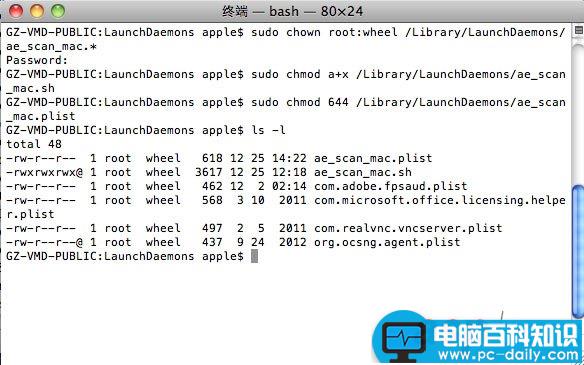
3) plist文件的编辑和检查
可使用命令sudo vim ae_scan_mac.plist对文件进行修改。
检查plist文件的语法:
plutil ae_scan_mac.plist
若返回OK则表示文件语法正确。
4) 启动服务并载入plsit文件:
sudo launchctl load /Library/LaunchDaemons/ae_scan_mac.plist
或者重启Mac电脑也可以。
要留意的是,每次修改完plist文件后必须使用以下命令重新载入plist文件又或者重启电脑,plist的配置才会生效。
sudo launchctl unload /Library/LaunchDaemons/ae_scan_mac.plist
sudo launchctl load /Library/LaunchDaemons/ae_scan_mac.plist
接着,检查服务的运行状态:
sudo launchctl list
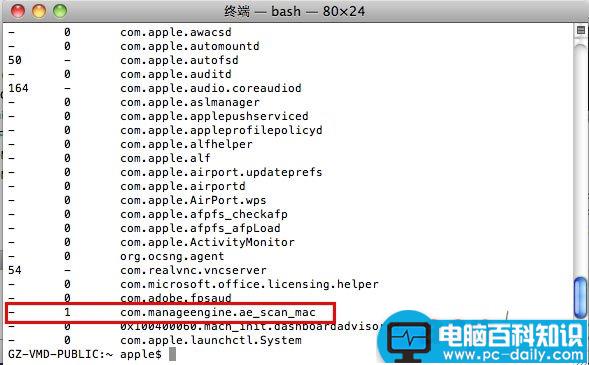
5) 最后待脚本运行后,就能在AssetExplorer服务器上看到这台客户机的信息了,之后客户机就会自动按照plist文件设置的时间或者重启机器后将机器信息上传到服务器。
两个文件的部署有几个地方需要注意的:
1)文件的权限必须正确,两个文件所有者必须为root,脚本文件必须有执行权限。
2)plist文件的语法必须正确,要留意配置中的程序工作目录和运行参数不要错。可执行:sudo launchctl start /Library/LaunchDaemons/ae_scan_mac.plist
强制运行服务,或者直接运行一下脚本程序,测试一下脚本文件的运行是否正常。
3)每次plist文件修改后必须执行launchctl unload/load卸载并重新载入plist文件,才能使新的配置文件马上生效。
脚本程序和配置文件分别在多台客户机一次性部署后,AssetExplorer就可以自动收集到所有Mac电脑的硬件和软件信息,即使机器配置更改了也无需手动添加,方便了公司的资产管理。Launchd进程的功能比较强大,Apple推荐并已使用该进程替代传统的cron了,大家有兴趣可以再研究一下。
原文为博主所著,并刊登于《网络运维与管理》杂志2014.02.3.4期。




![RedHat服务器上[Errno 5] OSError: [Errno 2]的解决方法](https://img.pc-daily.com/uploads/allimg/4752/11135115c-0-lp.png)

